
Mac App Store on keskellä elpymistä,Apple keskittyy sekä siihen että sen sisältämiin sovelluksiin paljon enemmän MacOS Mojaven julkaisemisen jälkeen vuonna 2018. Haluatko käyttää sitä enemmän? Näin löydät kaikki sovelluksesi.
On helppo unohtaa, että Mac App Storessa onollut olemassa jo jonkin aikaa, sillä harvat ihmiset käyttivät sitä hyväkseen parista syystä. Ensinnäkin se oli vain kauheaa sovellusta, ja toiseksi, kehittäjät joko eivät koskaan myyneet sovelluksiaan Mac App Storen kautta tai poistaneet ne päättäessään, että sen aiheuttamat taloudelliset tai teknologiset ongelmat eivät vain olleet vaivan arvoisia.
MacOS Mojaven kanssa Apple on pyrkinyt muuttamaan kaikkiettä auttamalla iso nimiä käyttäviä sovelluksia liittymään Mac App Store -kauppaan ja antamalla sille samanaikaisesti huomattavan maalia. Se saa nyt myös huomattavasti enemmän toimituksellista huomiota Applen sisällä, ja sovellukset ovat säännöllisesti esillä myynnin lisäämiseksi. Se on hienoa kehittäjille, ja lopulta se on hienoa myös asiakkaille. Tämä tarkoittaa, että haluat ehkä lähteä takaisin Mac App Storeen ensimmäistä kertaa jonkin aikaa, ja jos näin on, joudut lataamaan myös vanhat sovelluksesi.
Joten missä tarkalleen teet sen? Se on hauskaa, sinun pitäisi kysyä ...
Mistä löydät kaikki sovelluksesi, mukaan lukien ilmaiset sovellukset
Kaikki mitä olet aiemmin ladannutMac App Store, olipa kyse jotain ostamasi tai ilmainen, löytyy samasta paikasta äskettäin suunnitellussa Mac App Store -kaupassa. Se on aarreaitta kaikista, joista olet todennäköisesti unohtanut, mutta se on tarpeeksi helppo löytää, kun tiedät, mihin kirjoittaa.
Aloita avaamalla App Store -sovellus Macilla ja napsauttamalla sitten Apple ID -tunnusta kuvaavaa kuvaketta. Saatat joutua antamaan Apple ID -salasanasi edetäksesi.
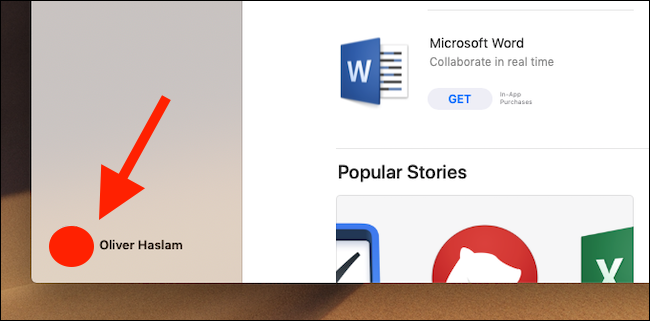
Täällä näet luettelon kaikista lataamistasi sovelluksista. Jos haluat ladata sen uudelleen, napsauta sen vieressä olevaa pilvikuvaketta. Jos se on jo asennettu, voit avata sen myös täältä.
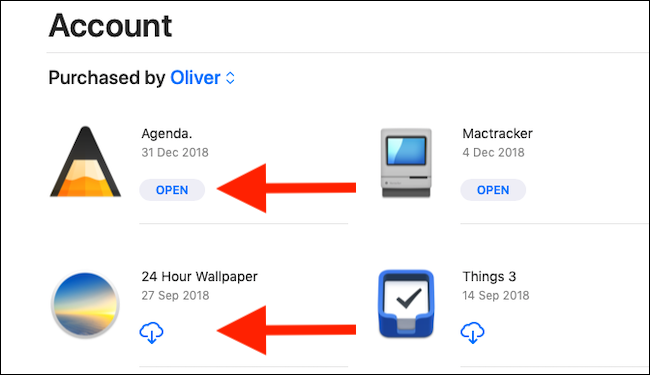
Jos käytät perheenjakoa, voit valita perheenjäsenen näkemään myös kaikki heidän ostoksensa.

Ja siinä kaikki on siinä. Nyt on aika mennä ostamaan upeita Mac App Store -sovelluksia.








